Android开发环境的搭建
Android-Java开发环境的搭建
我们开发Android应用呢,基本上用这个java或者kotlin来编写,我们在开发之前呢,需要先配置一下JAVA开发环境。具体的步骤,则是下载JDK(java development kit)java 开发工具集 -- > 安装jdk -- >配置环境变量。
B站在线学习地址
下载JDK
我们首先我要下载DK(java development kit)java开发工具集,访问这个网站:www.sun.com 或者直接下载吧: https://www.java.com/zh_CN/
或者去搜素也行,想办法下载到就行了。 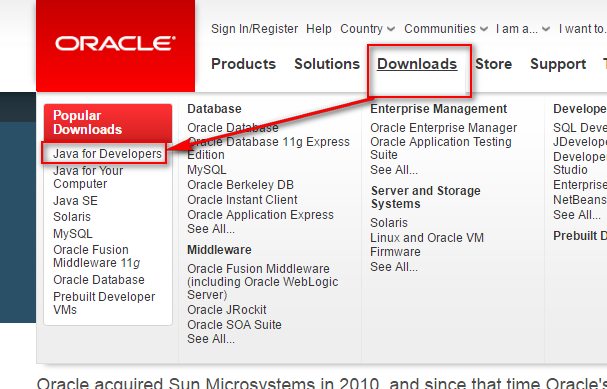
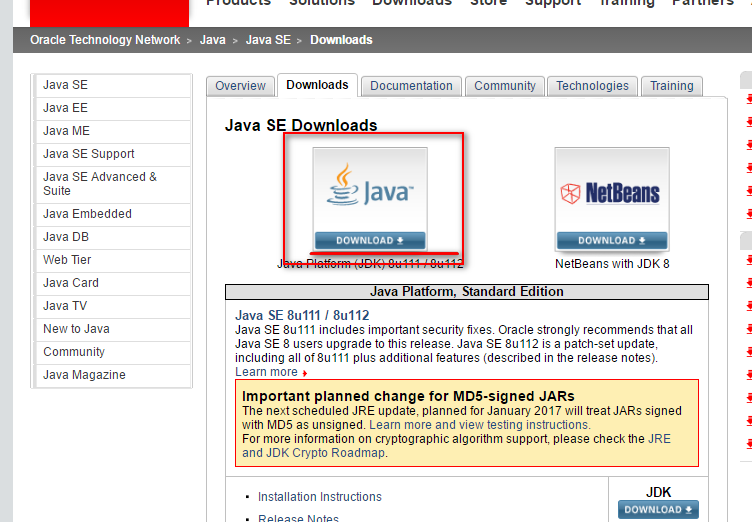
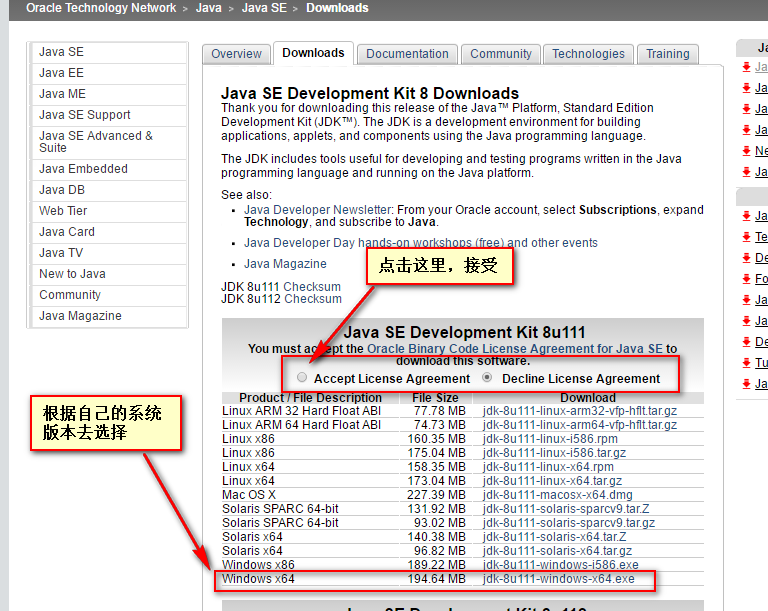
安装
直接双击安装程序,就可以了!
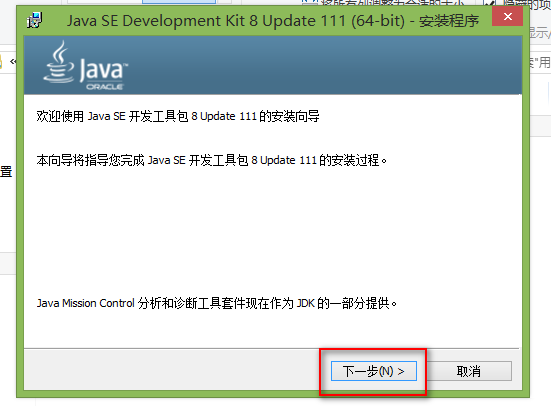
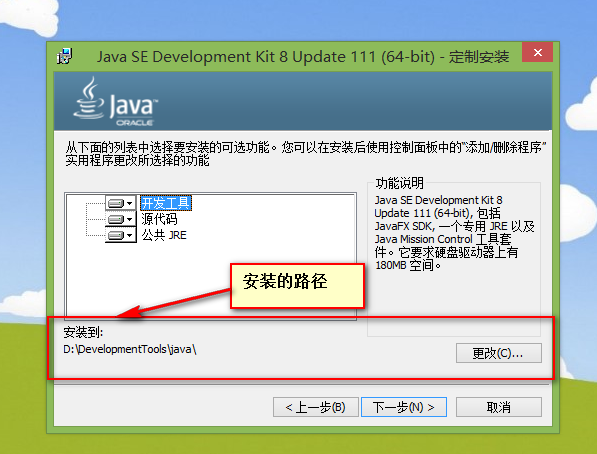
点击下一步,就开始安装了!
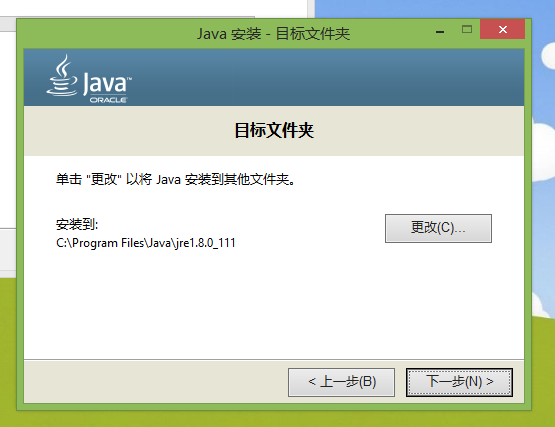
其实我们已经不需要安装了,因为JDK里头已经包含了这个JRE.
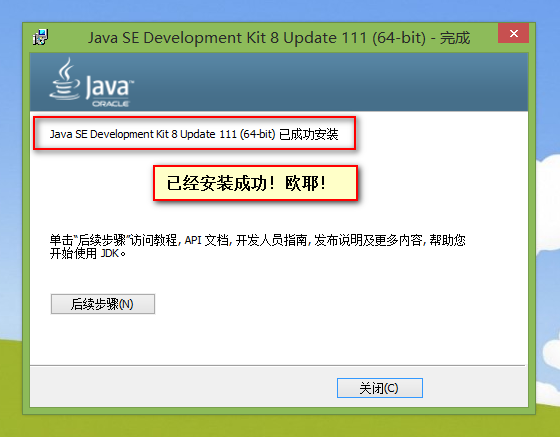
到这里的话,我们已经安装 成功了!
我们进入安装目录(一定是安装目录里,否则不行,因为没有配置环境变量),然后按shift键,同时呢,这个鼠标点击右键。打开命令行。
输入
java –version
如果出现以下的英文,就说明查看版本成功了!
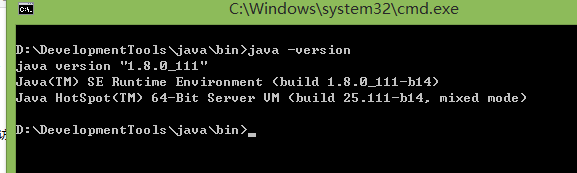
什么是环境变量
不管是windows系统还是liunx各种发行版系统,都有这个环境变量的概念,它是什么,用来做什么的呢?
环境变量就是告诉系统,你的可执行程序在哪里?如果你不告诉系统你新安装的java.exe程序在哪里,你只能进去到安装目录的/bin目录下才能在控制台里调用java命令,否则就会找不到该命令。默认是在系统的system下面找的。如果你配置好一环境变量,你在任意一个路径下执行java命令都可以了。
配置环境变量
配置环境变量包括两个,第一个是这个JAVA_HOME的配置,另外一个则是path的配置。
先是配置这个JAVA_HOME
打开我的电脑,然后点击这个系统属性>高级系统>环境变量
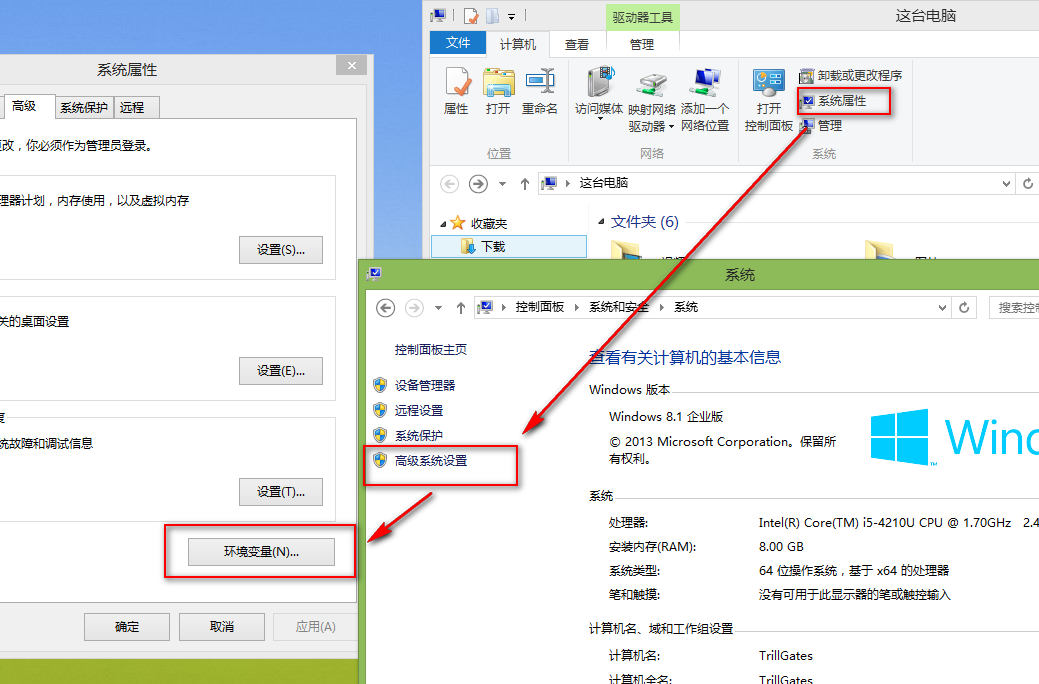
点击环境变量之后,看下面的图片进行操作吧
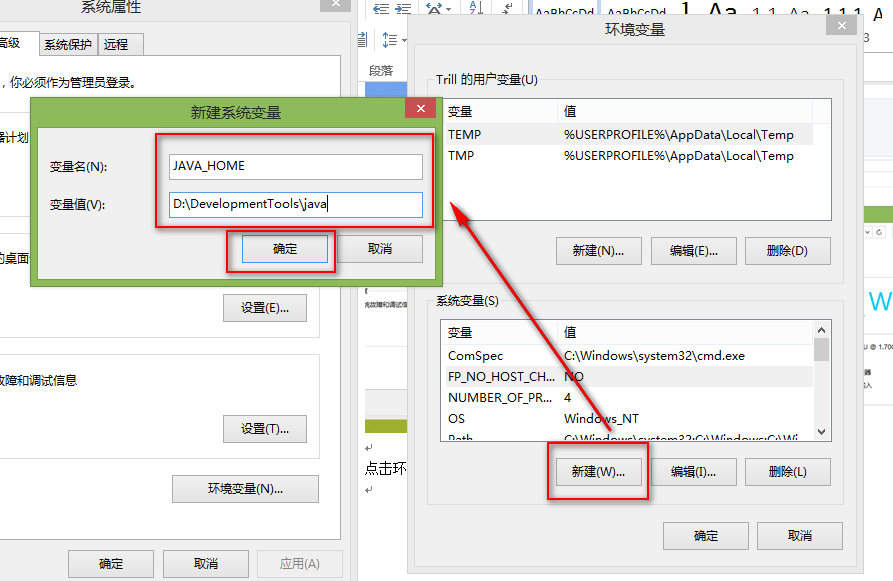
这样子的话,我们就配置好了
接下来我们继续配置path
怎么配置呢?很简单,还是这个环境变量,找到path。把里面的甩所有变量值复制出来。在最后面加bin的路径。用通配符%把这个JAVA_HOME用上,比较短.
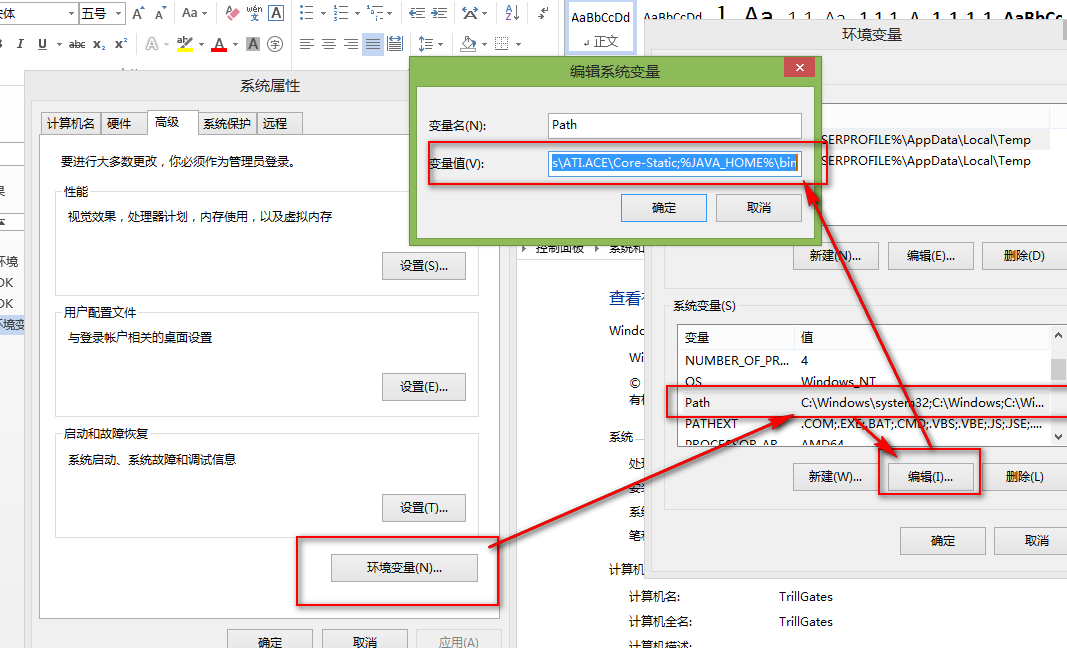
验证如下则成功了!在任意的路径下,打开命令行窗口都可以调用java命令。
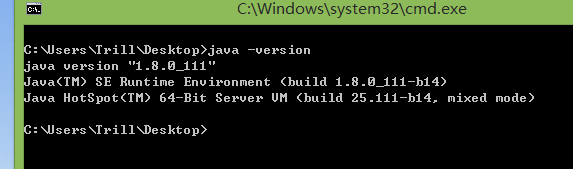
到这里的话,环境变量就已经配置好了!